Puteți aborda cu ușurință fișierele BZ2 cu instrumentul adecvat de gestionare a fișierelor.
- Fișierele BZ2 sunt prezente în cea mai mare parte pe Linux și UNIX, dar le puteți întâlni și pe Windows.
- Pentru a deschide un fișier BZ2 pe Windows 10 sau 11, puteți folosi instrumentele native, cum ar fi CMD.
- Există o modalitate și mai rapidă de a dezarhiva fișierele BZ2. Predă sarcina unui instrument dedicat, stai pe spate și relaxează-te!
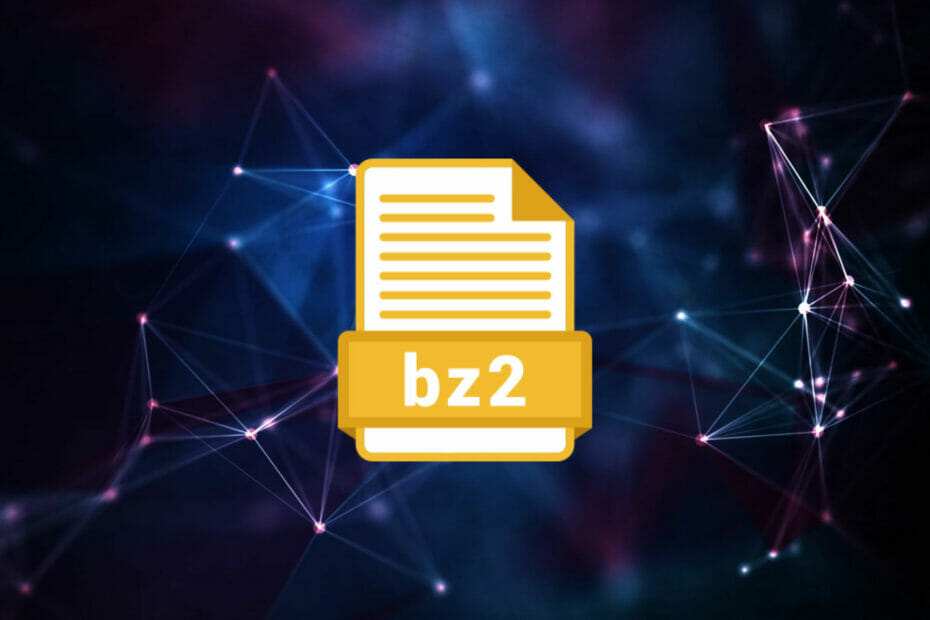
XINSTALAȚI FÂND CLIC PE DESCARCARE FIȘIER
Acest software vă va menține driverele în funcțiune, protejându-vă astfel de erorile comune ale computerului și defecțiunile hardware. Verificați acum toate driverele dvs. în 3 pași simpli:
- Descărcați DriverFix (fișier de descărcare verificat).
- Clic Incepe scanarea pentru a găsi toate driverele problematice.
- Clic Actualizați driverele pentru a obține versiuni noi și pentru a evita defecțiunile sistemului.
- DriverFix a fost descărcat de 0 cititorii luna aceasta.
Formatul de fișier BZ2 este utilizat de obicei pentru sistemele Linux sau UNIX și poate comprima doar un fișier odată. Nu poate fi folosit pentru mai multe fișiere.
Puteți totuși să comprimați mai multe fișiere folosind un alt instrument și apoi să obțineți acea arhivă finală și să o comprimați cu BZIP2.
Chiar dacă BZIP2 nu este utilizat în Windows 10 la fel de mult ca pe celălalt sistem de operare menționat, există modalități de decomprimare a fișierului BZ2.
În acest articol, vă vom arăta câteva modalități foarte simple de a extrage și de a decomprima BZ2 pe dispozitivul dvs. Windows 10.
Cum pot extrage și decomprima fișierele BZ2 în Windows 10?
1. Utilizați un instrument dedicat pentru a dezarhiva fișierele BZ2
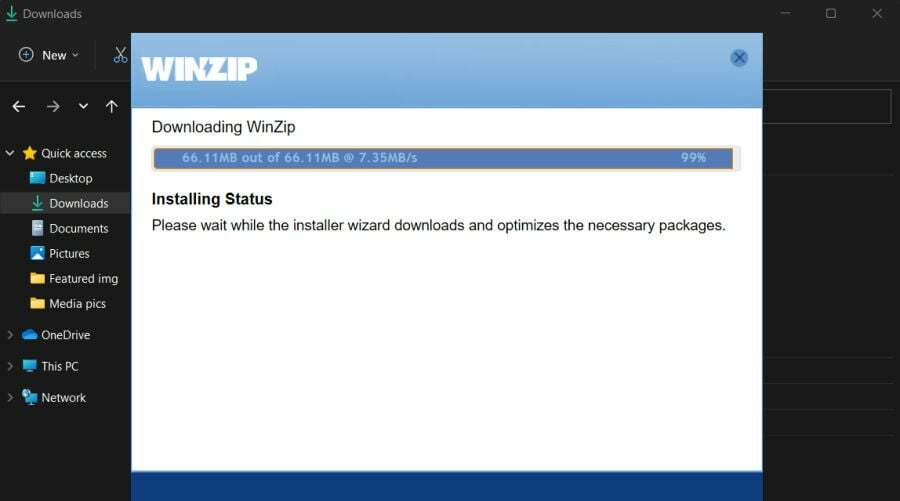
Există multe instrumente care vă vor permite să decomprimați și să extrageți fișierele BZ2 și, după ce le-am testat pe toate, am dori să vă recomandăm cel mai bun de utilizat.
WinZip este un instrument versatil care nu deschide doar fișiere în format BZ2, ci și multe altele, cum ar fi RAR, 7Z, ISO, IMG, TAR, GZ, TAZ și TGZ.
Acest software complex acceptă toate formatele de mai sus, dar este mai mult decât un simplu instrument de comprimare și arhivare.
De asemenea, WinZip poate repara și gestiona fișiere zip. În plus, vine cu funcții de securitate puternice. Caracteristica de criptare aproape la nivel de bancă se va asigura că fișierele dvs. sunt în siguranță chiar și în timp ce le comprimați.
Dacă le partajați online sau le trimiteți prin e-mail, atunci puteți fi sigur că în orice moment datele dumneavoastră sunt în siguranță și securizate.
Vă puteți proteja cu parolă arhiva și deschiderea lor fără aceasta nu ar fi posibilă.
Dacă preferați să le protejați folosind o parolă, asigurați-vă că păstrați a bun manager de parole prea la indemana.
Iată cum puteți extrage fișierele BZ2 folosind WinZip:
- Asigurați-vă că salvați fișierul BZ2 pe dispozitiv.
- Descărcați și instalați WinZip pe computerul dvs.
- Accesați panoul de integrare în WinZip și asigurați-vă că caseta de selectare a extensiei de fișier BZ2 este bifată.

- Lansați WinZip din meniul de pornire.
- Apoi, faceți clic pe Fişier și selectați Deschis.
- Selectați fișierul sau fișierele din folderul comprimat.
- Faceți clic pe Dezarhivați și alegeți unde doriți să fie salvate.
Acest software uimitor face posibilă trimiterea de fișiere mari prin e-mail. De cele mai multe ori, aceasta este o mare preocupare pentru toți membrii unei echipe atunci când au nevoie să partajeze un fișier mare.
Ceea ce va face WinZip, este să spargă fișierul mare (cum ar fi imaginile ISO, de exemplu) în bucăți mai mici, fără a afecta în vreun fel calitatea imaginii.
În plus, dacă sunteți obișnuit să lucrați cu sistemele de stocare în cloud, cum ar fi Dropbox, Google Drive sau OneDrive, veți putea să vă gestionați fișierele în interiorul cloudului, fără a fi nevoie să vă întrerupeți în vreun fel fluxul de lucru.
2. Utilizați un instrument online pentru a deschide fișierele BZ2
O altă modalitate simplă și rapidă de a extrage și decomprima fișierele BZ2 este utilizarea unui site web online.
Există multe opțiuni care vor face exact asta și găsirea celei potrivite pentru tine nu ar trebui să fie o problemă.
Sfat de expert: Unele probleme ale PC-ului sunt greu de rezolvat, mai ales când vine vorba de depozite corupte sau de fișiere Windows lipsă. Dacă întâmpinați probleme la remedierea unei erori, este posibil ca sistemul dumneavoastră să fie parțial defect. Vă recomandăm să instalați Restoro, un instrument care vă va scana mașina și va identifica care este defecțiunea.
Click aici pentru a descărca și a începe repararea.
De obicei, site-urile web de decompresie rulează local ca o aplicație de browser, ceea ce va face procesul să funcționeze mai rapid.
Pe baza modului în care au fost create, unele vor avea limitări de dimensiune pentru cât de mare poate fi fișierul BZ2 pe care încercați să îl extrageți. Există totuși site-uri care nu vor avea astfel de condiții.
Un aspect important de care va trebui să țineți cont este confidențialitatea datelor dvs. Luând în considerare faptul că veți încărca informații online, este important să verificați cât de sigur este cu adevărat site-ul.
Mai mult, înainte de a descărca fișierele extrase înapoi pe dispozitiv, asigurați-vă că verificați dacă dvs antivirus este activ și funcționează corect.
Având în vedere că fișierul va fi descărcat de pe Internet, este mai bine să aveți un strat suplimentar de securitate care vă va menține confidențialitatea sub control.
- Cum să extrageți mai multe fișiere Zip [Ghid complet]
- 5 moduri de a repara un fișier Zip dacă este corupt după descărcare
3. Cum se deschide fișierul BZ2 folosind linia de comandă
Dacă doriți să dezarhivați fișierele BZ2 fără a utiliza aplicații terțe, puteți utiliza în schimb aplicația încorporată Prompt de comandă.
Printr-o simplă intrare de comandă în CMD, computerul dvs. va dezarhiva fișierul BZ2 în cel mai scurt timp.
1. apasă pe Tasta Windows și tip cmd în caseta de căutare.
2. Faceți clic dreapta pe rezultat și selectați Rulat ca administrator.

3. Linia de comandă se va deschide acum.
4. Tastați următoarea comandă: $ bunzip2 -k numefișier.bz2
- Trebuie să înlocuiți numele fișierului cu numele fișierului BZ2 pe care doriți să îl dezarhivați.
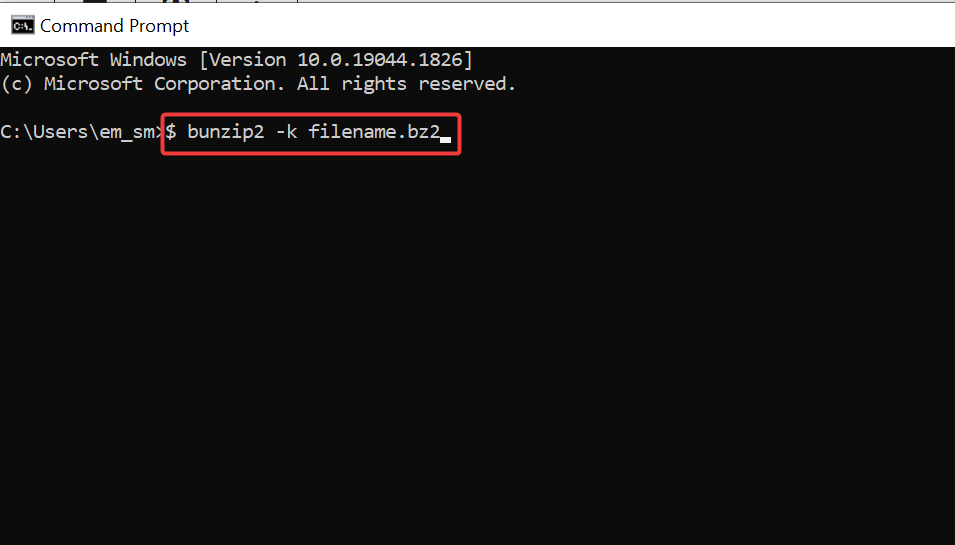
5. presa introduce pentru a executa comanda.
6. Fișierul este acum extras și îl puteți deschide.
Iată-l. Extragerea și decomprimarea fișierelor BZ2 în Windows 10 se poate face destul de ușor.
Puteți fie să utilizați CMD, fie să utilizați un instrument dedicat, cum ar fi WinZip, sau pur și simplu să le extrageți online. Oricare dintre ele sunt opțiuni bune și va face treaba foarte bine.
Dacă aveți comentarii sau sugestii suplimentare, vă rugăm să ne anunțați în secțiunea de comentarii de mai jos.
 Mai aveți probleme?Remediați-le cu acest instrument:
Mai aveți probleme?Remediați-le cu acest instrument:
- Descărcați acest instrument de reparare a computerului evaluat excelent pe TrustPilot.com (descărcarea începe pe această pagină).
- Clic Incepe scanarea pentru a găsi probleme Windows care ar putea cauza probleme PC-ului.
- Clic Repara tot pentru a remedia problemele legate de tehnologiile brevetate (Reducere exclusivă pentru cititorii noștri).
Restoro a fost descărcat de 0 cititorii luna aceasta.


![Cum să deschideți fișierele CAL [3 metode ușoare]](/f/7ce2cf5275a094176780c0e3f8420e72.png?width=300&height=460)